Quyền quản trị viên thường được yêu cầu để truy cập các chức năng khác nhau của máy tính cá nhân. Nếu bạn cần đăng nhập vào hệ điều hành với tư cách quản trị viên, bạn cần biết mật khẩu của tài khoản này, nếu nó được đặt. Quên nó đi, bạn vẫn có thể đăng nhập vào HĐH, nhưng sẽ khó hơn nhiều. Bạn sẽ phải nhớ mật khẩu hoặc bằng cách nào đó bỏ qua thủ tục nhập mật khẩu.
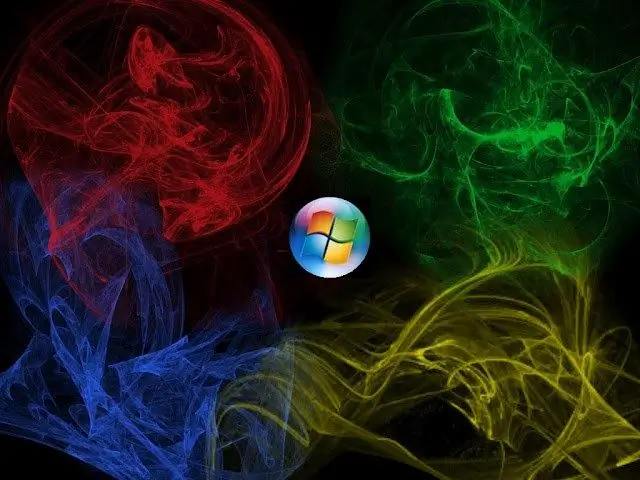
Hướng dẫn
Bước 1
Rất tiếc, sẽ không thể khôi phục mật khẩu cho tài khoản Quản trị viên. Nếu bạn không thể nhớ anh ta, bạn sẽ không bao giờ có thể nhận ra anh ta. Nhưng bạn có thể đặt lại nó, đăng nhập vào HĐH và cài đặt lại.
Bước 2
Khi bạn khởi động lại máy tính của mình, nhấn phím F8 (hoặc phím khác, tùy thuộc vào kiểu bo mạch chủ) để truy cập lựa chọn tùy chọn khởi động hệ điều hành trong menu tương ứng.
Bước 3
Bạn cần chọn "Chế độ An toàn". Trong danh sách người dùng, hãy chọn tài khoản mà bạn biết mật khẩu hoặc tài khoản không được họ bảo vệ.
Bước 4
Sau khi màn hình tải lên, bạn sẽ thấy một hộp thoại thông báo rằng Windows tiếp tục chạy ở Chế độ An toàn. Bạn cần nhấp vào nút "Ok", nhấp vào menu "Bắt đầu", chọn mục "Bảng điều khiển" và chuyển đến phần "Tài khoản người dùng".
Bước 5
Trong menu xuất hiện, nhấp vào nút "Thay đổi tài khoản". Trong danh sách tài khoản, hãy tìm tùy chọn bạn muốn. Chọn "Thay đổi mật khẩu", nhập mật khẩu mới vào cửa sổ hiện ra, sau đó nhập lại. Chỉ cần để trống trường có tiêu đề "Mật khẩu cũ". Nó vẫn còn để nhấp vào "Thay đổi mật khẩu".
Bước 6
Khởi động lại PC của bạn để khởi động hệ thống ở chế độ tiêu chuẩn. Khi được nhắc, hãy nhập mật khẩu mới của bạn.
Bước 7
Bạn có thể thay đổi mật khẩu của mình bằng cách sử dụng Net User. Để thực hiện việc này, hãy chọn "Chế độ An toàn với Dấu nhắc Lệnh". Chọn tài khoản có hoặc không có mật khẩu đã biết.
Bước 8
Bạn sẽ thấy cửa sổ thông dịch lệnh OS trên màn hình. Nhập tên của tài khoản, trên dòng tiếp theo - mật khẩu mới. Tiếp theo, nhập từ Exit, sau đó nhấn Enter.
Bước 9
Khởi động lại PC của bạn như bình thường, sau đó bạn sẽ có thể đăng nhập vào Hệ điều hành thay mặt cho tài khoản người dùng của mình bằng mật khẩu mới.






